Cómo abrir las opciones de carpeta en Windows 11

Descubre cómo acceder a las opciones de carpeta en Windows 11, un sistema con un aspecto renovado comparado con Windows 10, manteniendo funcionalidades esenciales.
Si ha usado su dispositivo Android durante el tiempo suficiente, es posible que comience a preguntarse acerca de una aplicación que aparece en su lista de aplicaciones llamada Android System WebView .
Esta aplicación tiene varios usos, pero solo por el nombre, no está claro. Si desea saber más, le explicaremos a continuación qué es Android System WebView y si es seguro eliminarlo o deshabilitarlo.
¿Qué es WebView del sistema Android?
La aplicación Android System WebView es una aplicación del sistema Android que permite que otras aplicaciones muestren contenido web. De hecho, ofrece una versión más pequeña del navegador web Google Chrome para Android que otras aplicaciones pueden usar para mostrar páginas web y otro contenido web sin cambiar a otra aplicación.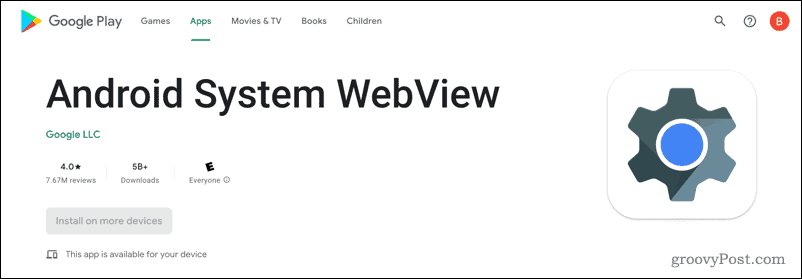
Si alguna vez hizo clic en un enlace en otra aplicación y lo vio mostrar una página web sin cambiar a otro navegador de Android, esto es Android System WebView en acción. Si no estuviera disponible, este contenido no se mostraría.
La razón por la que Android System WebView puede aparecer en su radar es que, a diferencia de otras aplicaciones del sistema en su dispositivo Android, esta recibe actualizaciones periódicas a través de Google Play Store. Esto significa que el navegador web integrado que usan las aplicaciones recibe actualizaciones periódicas sin depender de un programa de actualización lento a través del fabricante de su dispositivo.
¿Puedo desinstalar WebView del sistema Android?
No es posible eliminar la aplicación Android System WebView de su dispositivo Android . Como aplicación del sistema, su dispositivo la requiere para permitir que otras aplicaciones carguen contenido web correctamente. Sin él, muchas otras aplicaciones podrían dejar de funcionar.
Lo único que puede hacer es eliminar las actualizaciones que se hayan instalado a través de Google Play Store. Sin embargo, esto no se recomienda, ya que estas aplicaciones vienen con correcciones de errores importantes y mejoras en la calidad de vida. Ciertas versiones de Android (Android 7 a Android 9) pueden deshabilitar Android System WebView sin inestabilidad; esto se explora a continuación.
Cómo actualizar el sistema Android WebView
Desde Android 5 (Lollipop) en adelante, Android System WebView recibe actualizaciones a través de Google Play Store. Al desvincular la aplicación del proceso de actualización estándar de Android, garantiza que todos los propietarios de dispositivos (independientemente del fabricante) puedan recibir actualizaciones urgentes de WebView rápidamente.
Su dispositivo Android debería actualizar Android System WebView automáticamente. Si no es así, puede instalar las actualizaciones manualmente.
Para actualizar el sistema Android WebView :

Una vez que se instala la actualización, no se requiere ninguna otra acción. La versión actualizada de Android System WebView está disponible de inmediato para su uso.
Si desea recibir actualizaciones más rápidamente, puede instalar las aplicaciones Android System WebView Beta o Android System WebView Dev . Estos ofrecen versiones no listas para el lanzamiento con nuevas funciones o correcciones, pero también pueden contener errores o causar inestabilidad. Deberá seguir las instrucciones de Google para habilitarlos después.
Cómo deshabilitar el sistema Android WebView
Si su dispositivo ejecuta Android 7 (Nougat), Android 8 (Oreo) o Android 9 (Pie), puede deshabilitar Android System WebView. Esto se debe a un cambio en estas versiones que significó que las responsabilidades de WebView pasaron al propio navegador Chrome de Android.
Para versiones anteriores a Android 7 y posteriores a Android 9, se requiere Android System WebView. Si bien es posible que pueda deshabilitarlo, no es una buena idea deshabilitarlo, ya que podría impedir que otras aplicaciones funcionen. Si desea desactivarlo (y su dispositivo lo permite), puede hacerlo a través de la aplicación Configuración .
Para deshabilitar Android System WebView, abra Configuración > Aplicaciones > Android System WebView y toque Deshabilitar para que deje de ejecutarse.
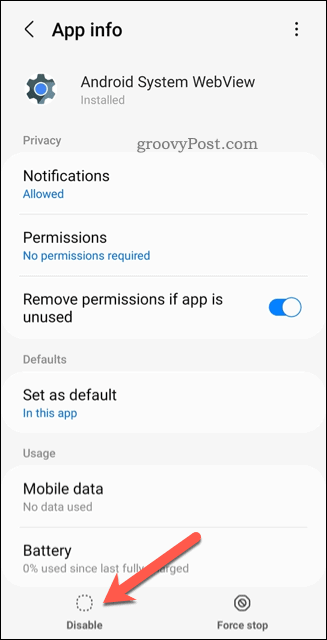
Usar Android de forma segura
Como explicamos anteriormente, la aplicación Android System WebView es esencial para cargar contenido web en aplicaciones de terceros en su dispositivo Android. No es una buena idea desactivarlo. Sin embargo, si lo desea, puede actualizarlo o cambiar a una versión beta o de desarrollo.
Ya sea WebView u otra aplicación de terceros, siempre es una buena idea mantener actualizadas las aplicaciones de Android . Si hay una aplicación que está utilizando que no desea que otras personas conozcan, es posible que desee considerar ocultar las aplicaciones de Android de la vista .
¿Quiere compartir de forma segura su dispositivo Android con otros usuarios? Puede usar el modo invitado en Android para que sus aplicaciones, archivos y configuraciones permanezcan seguros.
Descubre cómo acceder a las opciones de carpeta en Windows 11, un sistema con un aspecto renovado comparado con Windows 10, manteniendo funcionalidades esenciales.
Lea nuestra guía paso a paso para descargar e instalar los controladores Huion en Windows 11/10. Además, aprenda cómo actualizar los controladores Huion fácilmente y solucione problemas relacionados con el dispositivo.
Conozca los diferentes errores de DLL y aprenda cómo reparar archivos DLL no encontrados o errores que faltan en poco tiempo con este artículo actualizado sobre errores DLL.
Aprende cómo acceder a la carpeta de inicio en Windows 11 y permite que tus aplicaciones favoritas se inicien automáticamente.
Soluciones para los problemas de compatibilidad de Oracle VirtualBox en Windows 11. Aprende a deshabilitar Hyper-V y más.
¿Su tarjeta SD muestra el tamaño incorrecto? Lea nuestra guía para aprender cómo restaurar la tarjeta SD a su capacidad total con facilidad utilizando varios métodos efectivos.
Lidiando con la situación La pantalla de Windows 11 se congela pero el problema del mouse funciona, luego intente las correcciones proporcionadas para resolver la congelación aleatoria de Windows 11
Solucione el error 0x80070422 de Windows Update en Windows 11 y 10 siguiendo soluciones como reiniciar el servicio de actualización de Windows, ejecutar el escaneo SFC, etc.
Solucione problemas de bloqueos, retrasos, cierres y otros errores de FIFA 15 en Windows con las soluciones proporcionadas y juegue con facilidad.
Siga las soluciones para corregir el error de envío/recepción de Outlook 0x800CCC13 después de la actualización de Windows 10 y evite que 0x800ccc13 no pueda conectarse a la red...

![[11 formas] Solucionar errores de DLL o problemas con archivos DLL faltantes en Windows 10 y 11 [11 formas] Solucionar errores de DLL o problemas con archivos DLL faltantes en Windows 10 y 11](https://luckytemplates.com/resources1/l1update/image-5496-1220134145192.png)




![Corrija el “Código de error 0x80070422” en Windows 11 y 10 [GUÍA 2023] Corrija el “Código de error 0x80070422” en Windows 11 y 10 [GUÍA 2023]](https://luckytemplates.com/resources1/l1update/image-9048-1220134145199.png)

![Error de Outlook 0x800CCC13 No se puede conectar a la red [SOLUCIONADO] Error de Outlook 0x800CCC13 No se puede conectar a la red [SOLUCIONADO]](https://luckytemplates.com/resources1/l1update/image-1944-1220134145180.png)